巧用Photoshop滤镜制作彩色拉丝特效背景
| ||||
| ||||
| ||||
巧妙运用Photoshop中的滤镜,可以创建出无数种精彩纷呈的背景特效,要点在于多尝试、多实践,熟悉各种滤镜能够达到的效果。本例用到的滤镜主要有镜头光晕、旋转扭曲和波浪,同时还需要对图像进行去色、着色操作等。初学者比较容易实现最终效果,可以作为滤镜与图像调整的入门练习。文章末尾提供原文件供大家下载参考。
先看一下最终效果。
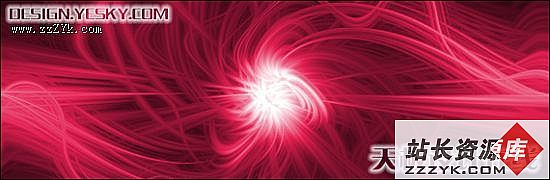

本文以Photoshop CS2中文版为例,其它版本的Photoshop在操作步骤上可能会略有差异。文章末尾提供.PSD源文件供读者下载参考。
具体操作步骤如下。
1.启动Photoshop CS2中文版,按Ctrl+N打开“新建文档”对话框,设置宽度和高度均为800像素,分辨率为72像素/英寸,其它选项采用默认设置,如图1所示。设置完毕单击“确定”按钮。

图1
2.按D键将前景色重置为默认的黑色,然后按Alt+Del将背景图层填充为黑色。
3.选择菜单命令“滤镜|渲染|镜头光晕”,在“镜头光晕”对话框中保持默认设置,通过单击“光晕中心”下方框中的中心点,将光晕设置在画布中心,如图2所示。
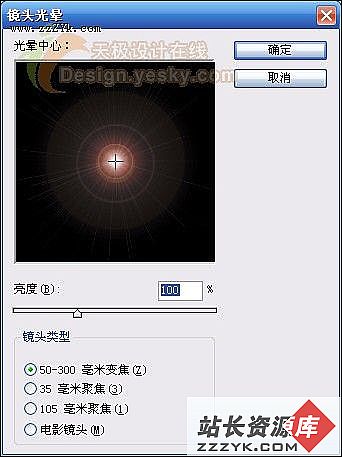
图2
4.再次选择菜单命令“滤镜|渲染|镜头光晕”,仍保持默认设置,只是这次把光晕中心设置在如图3所示的位置。
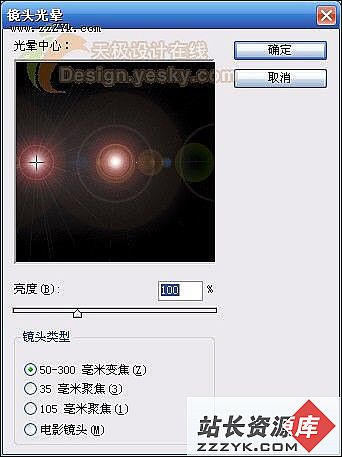
图3
5.继续重复上面的步骤数次,直到得到如图4所示的数个光晕中心。
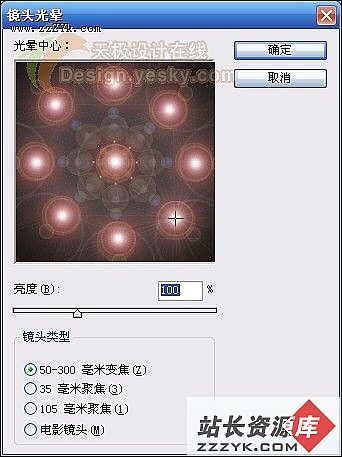
图4
单击“确定”后得到如图5所示的效果。

图5
6.选择菜单命令“图像|调整|色相/饱和度”(或按快捷键Ctrl+U),打开“色相/饱和度”对话框,将“饱和度”数值设置为-100,如图6所示。这样就实现了图像的去色。单击“确定”完成调整。
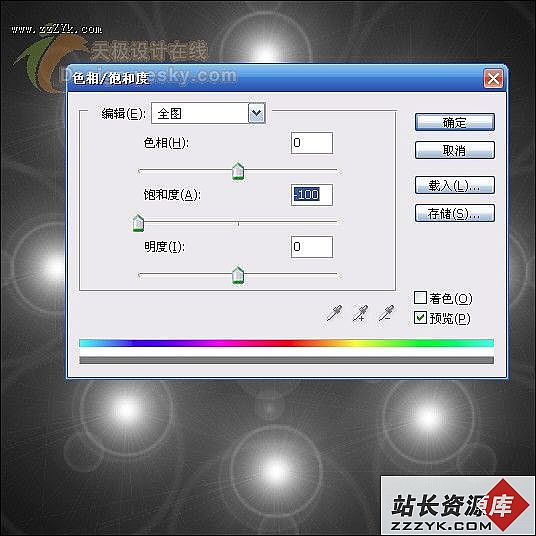
图6
提示:如果不用色相/饱和度调整,也可以直接选择菜单命令“图像|调整|去色”(或按快捷键Shift+Ctrl+U),以实现快速去色的目的(其实“去色”命令就是将图像的饱和度调整为-100)。
7.选择菜单命令“滤镜|像素化|铜版雕刻”,在打开的“铜版雕刻”对话框中将“类型”设置为“中长描边”,如图7所示。

图7
设置完毕单击“确定”按钮,得到如图8所示的效果。

图8
8.选择菜单命令“滤镜|模糊|径向模糊”,将“数量”设置为100,“模糊方法”设置为“缩放”,“品质”设置为“最好”,如图9所示。

图9
设置完毕单击“确定”按钮,得到如图10所示的效果。

图10

图11
10.现在我们为图像加一些颜色。按Ctrl+U打开“色相/饱和度”对话框,选中“着色”复选框,增大色相饱和度的数值,例如设置为如图12所示。
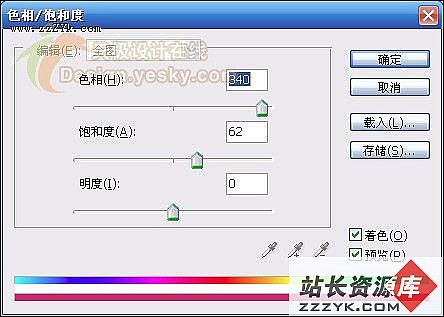
图12
单击“确定”按钮后得到如图13所示的结果。
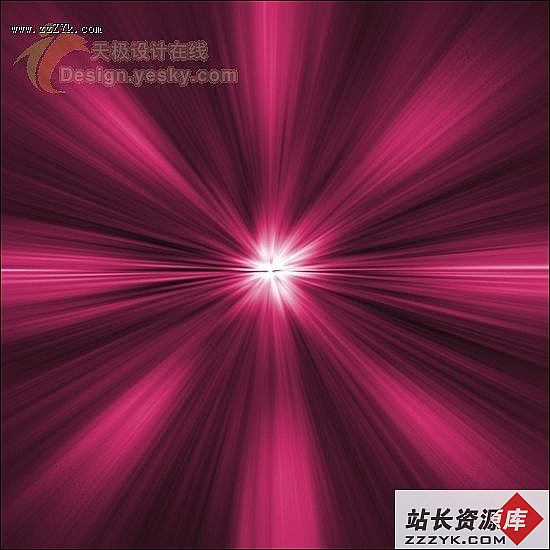
图13
当然也可以根据自己的喜好调整为其它颜色,例如如图14、图15所示的颜色也是不错的。

图14

图15
11.选择菜单命令“图层|新建|通过拷贝的图层”(或按快捷键Ctrl+J),复制出一个新的图层。在图层面板中将新图层的混合模式改为“变亮”,然后选择菜单命令“滤镜|扭曲|旋转扭曲”,在“旋转扭曲”对话框中将“角度”设置为-100度,如图16所示。

图16
设置完毕单击“确定”,得到如图17所示的效果。其实这已经是一幅很不错的背景了不是吗?有点象一朵莲花。

图17
12.按Ctrl+J再复制一个图层,仍使用“旋转扭曲”滤镜,不过这次将“角度”设置为-50,可以得到如图18所示的效果。

图18
13.选择菜单命令“滤镜|扭曲|波浪”,在“波浪”对话框中将“生成器数”设置为较小的数值,例如2,波长波幅等自己设置,可以边设置边查看右侧缩览图的变化,如图19所示。

图19
满意后单击“确定”按钮,效果如图20所示。这样就得到了一幅抽象的炫彩背景,如果





